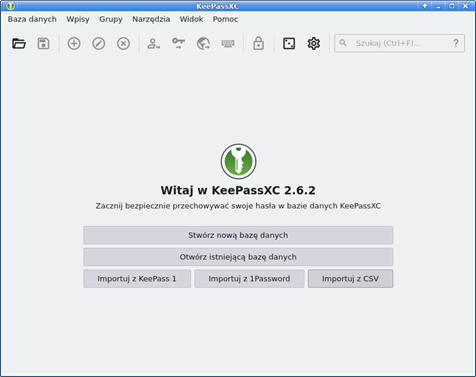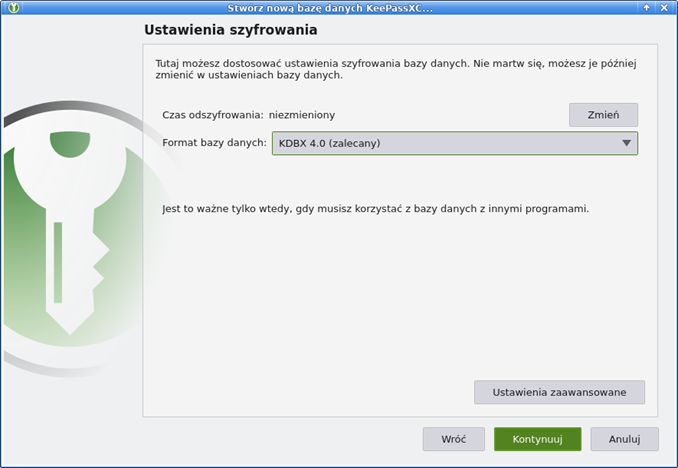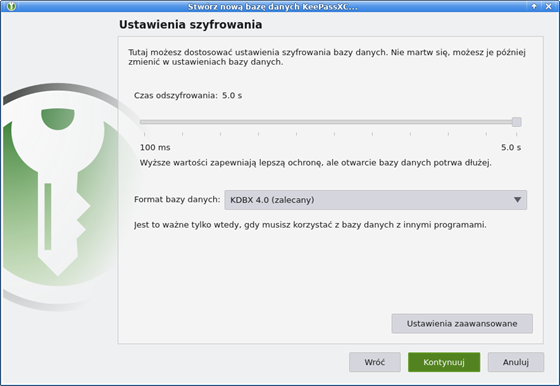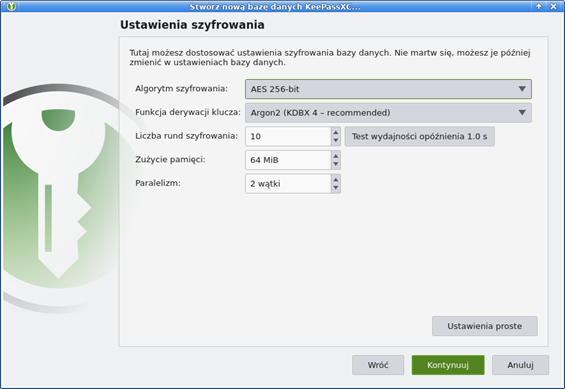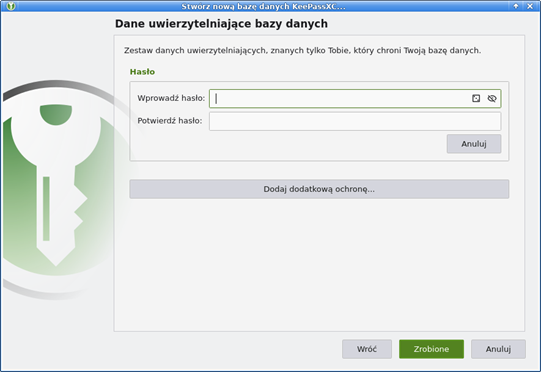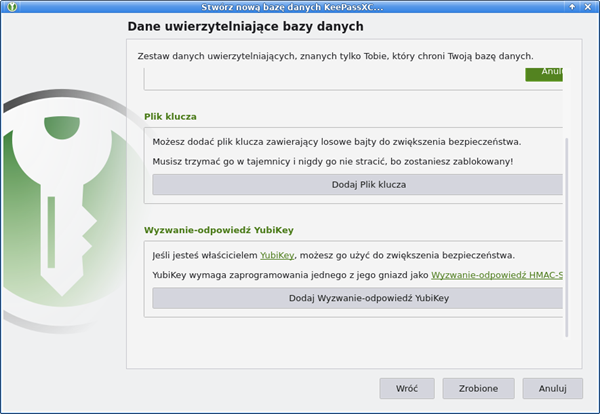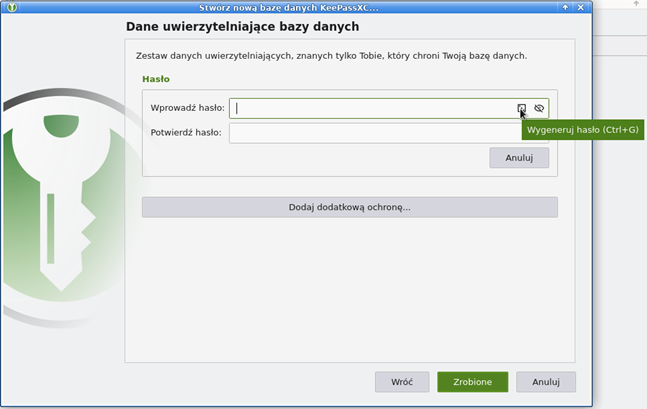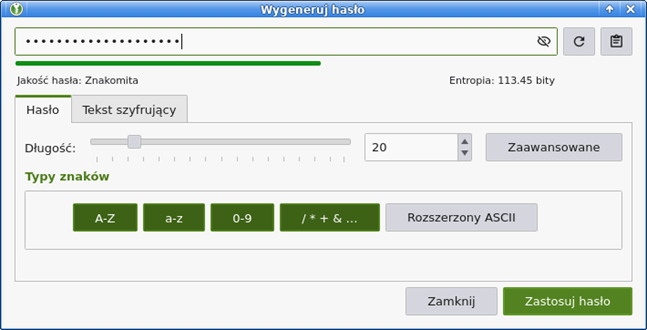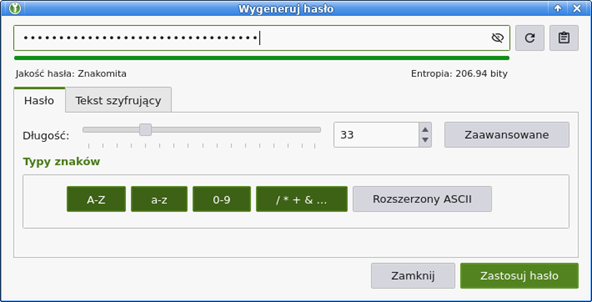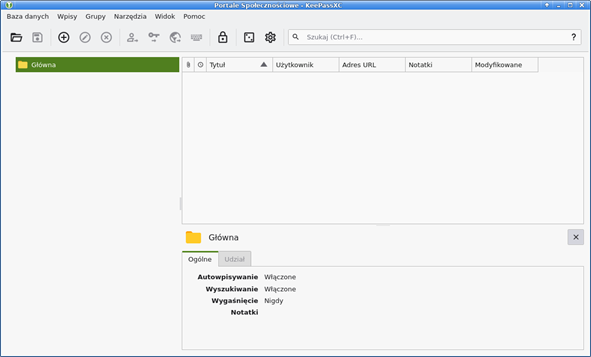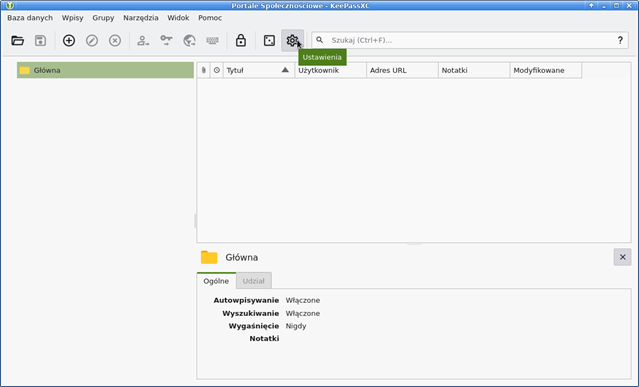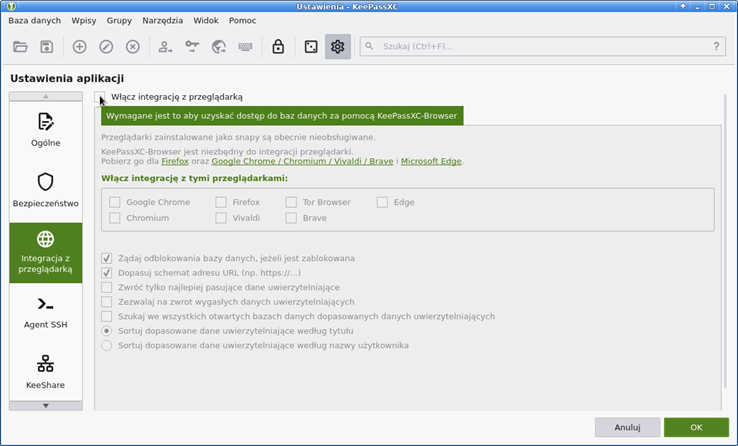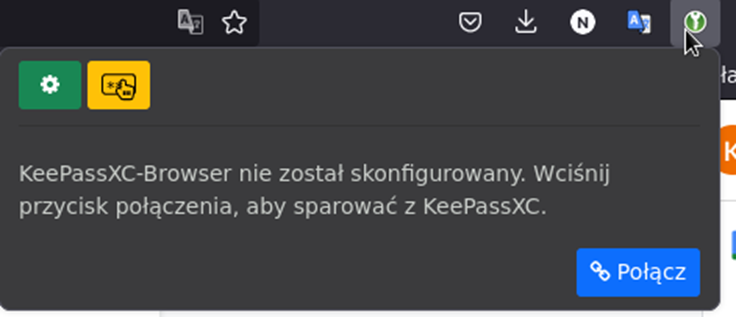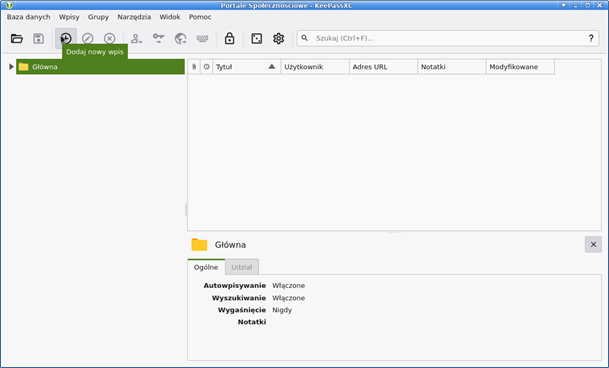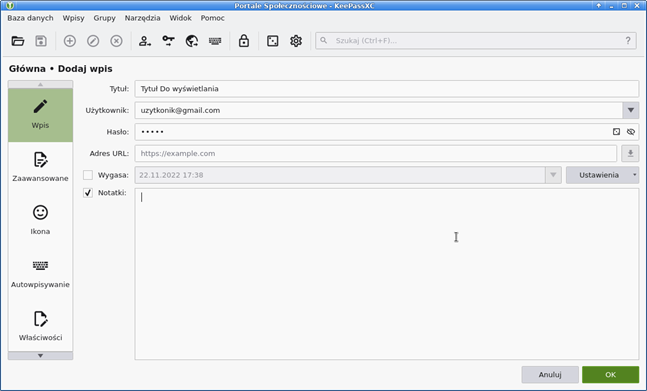Ostatnimi często spotykam się z tematem tworzenia odpowiednio trudnych haseł. Większość z nas zdaje sobie już sprawę, że proste hasła typu admin123, czy też różne jego odmiany są niepoprawne. Zresztą większość stron, banków czy też instytucji uniemożliwia korzystanie z tak prostych rozwiązań. W tym wpisie przeczytasz o tym jak tworzyć bezpieczne hasła w systemie Linux.
Jak powinno wyglądać bezpieczne hasło?
Jest to jedno z pierwszych myśli, jakie pojawiają się, gdy stajemy przed koniecznością wybrania takiego. Stwórz takie by było bezpieczne. Łatwiej powiedzieć niż zrobić. Dlatego zastanówmy się jak takie wymyślić. W swojej hierarchii tworzenia bezpiecznych haseł stosuje się do kilku zasad które przedstawiam poniżej.
- Nie używam polskich ani angielskich słów. Choć wygodne byłoby zapamiętać takie hasło, nie stosuje słów zarówno pochodzenia języka polskiego, czy też angielskiego. Istnieją sposoby łamania haseł z połączonych słów, dlatego tego sposobu również nie wykorzystuje.
- Do stworzenia używam przypadkowego zbioru liter, liczb i znaków. Każde z haseł posiada przynajmniej jedną literę dużą, jedną cyfrę i jeden znak. Natomiast nie stosuje się do tego minimum tylko kombinuje z ilością.
- Nie używam takiego samego hasła w kilku miejscach. Dla każdego tworzę indywidualne hasło.
- Nie stosuje się do zasady tworzenia haseł o minimalnej liczbie znaków. Jest to bardzo ważna zasada. Najczęściej jeżeli są przeprowadzane próby złamania hasła, gdy jest to wykonywane automatycznie, pierwsze są sprawdzane hasła z minimalną liczbą znaków.
Te cztery zasady są podstawowymi, których trzymam się na co dzień przy tworzeniu kont, a raczej haseł do nich. W przeglądarkach istnieją wbudowane narzędzia, które pomogą lub stworzą dość rozbudowane hasło. Na przykład taka możliwość znajduje się w przeglądarce Firefox, która sama takie hasło proponuje.
Jak zapamiętać rozbudowane hasła?
Jednak muszę przyznać, że zapamiętanie jednego hasła tak skomplikowanie wymyślonego jest wyzwaniem. Nie mówiąc już o zasadzie trzeciej. Jak zapamiętać takie hasło, a może modyfikując pytanie z nagłówka, zapamiętać taką ilość haseł? Jest to problem który należy w jakiś sposób rozwiązać. I w tym miejscu przychodzi nam z pomocą menadżer haseł.
W jednej z moich ostatnich dyskusji otrzymałem informację, że w systemie Linux istnieje bardzo mało narzędzi, dzięki którym możemy takie hasła magazynować. Dlatego postanowiłem napisać artykuł bezpieczne hasła w systemie Linux.
Lista menadżerów haseł dostępnych w systemie Linux
Choć przyznam, wyprowadziłem kolegę z błędu, przy pomocy wyszukiwarki Google i nieskomplikowanej frazy, to jednak chciałbym pokazać kilka dostępnych menedżerów haseł, jakie udało mi się odnaleźć. W dalszej części artykułu opiszę w jaki sposób zainstalować jeden z nich oraz przedstawię wstępną konfigurację. Poniżej prezentuję listę tych które wydały mi się najpopularniejsze:
- Dashlane – https://www.dashlane.com/
- Bitwarden – https://bitwarden.com/
- KeePassXC – https://keepassxc.org/
- LastPass – https://www.lastpass.com/
- RoboForm – https://www.roboform.com/
Jest ich znacznie więcej, lecz te znajdowały się na kilkunastu listach wyszukiwania. Ich kolejność jest alfabetyczna, dlatego nie ma jakiegokolwiek znaczenia. W dalszej cześci zajmę się opisem KeePassXC.
Dlaczego KeePassXC?
Spośród wybranych pięciu KeePassXC jest oprogramowaniem darmowym o otwartym kodzie źródłowym. Natomiast pozostałe są to najczęściej programy z ograniczeniami. Dopiero po wykupieniu wersji premium otrzymujesz pełną funkcjonalność. Niestety większość z nich pomimo dostępności na system Linux nie jest oprogramowaniem Open Source co oznacza, że nie idzie z myślą, jaką kieruje się sam system.
Następnym plusem jest to, że znajduje się w repozytoriach systemowych Linux. Mamy możliwość instalacji z wykorzystaniem wbudowanego menadżera pakietów. Na obecną chwilę znajduje się w repozytoriach dystrybucji takich jak: Ubuntu, Debian, Fedora, Red Hat Enterprise Linux, CentOS Stream, Open Suse, Arch Linux, Gentoo. Natomiast nie są to jedyne możliwości instalacji. KeePassXC możesz zainstalować przy pomocy ostatnio popularnych narzędzi jak snap czy też flatpak. Wszystkie możliwości znajdziesz na stronie https://keepassxc.org/download/#linux.
Instalacja KeePassXC
W związku z tym, że oprogramowanie jest udostępnione za darmo, zainstaluje je na jednej z najstarszych dystrybucji Linux, jak i dostępnej również całkowicie za darmo, czyli na Debianie. Jest ona moją ulubioną, z której korzystam na co dzień. Jeżeli używasz innej, to jedyna różnica będzie polegała na samym menedżerze pakietów służącego do instalowania w danym systemie.
Zainstalujmy KeepassXC:
sudo apt install keepassxcPo przeprowadzeniu bardzo szybkiej instalacji program jest już dostępny.
Bezpieczne hasła w systemie Linux – uruchomienie i stworzenie bazy danych
W XFCE znajduje się w menu Programy > Akcesoria > KeePassXC. Po jego uruchomieniu powinno pojawić się okno:
Po ilości możliwych opcji domyślasz się, że pierwszym krokiem jest stworzenie nowej bazy danych. Jednak dzięki opcjom znajdującym się poniżej możesz wykonać import haseł z innych narzędzi, jak na przykład z 1Password.
Stwórzmy swoją pierwszą bazę danych klikając odpowiedni button.
W tym miejscu pojawia się pewna myśl. Nie musimy posiadać tylko jednej bazy danych. Otóż możemy stworzyć ich kilka. W jakiś sposób zorganizować nasze hasła, na przykład względem wykorzystania. Przykładowo możemy stworzyć bazę do portali internetowych. Dlatego nadajemy wybraną przez nas nazwę i krótki opis po czym klikamy Kontynuuj.
Dobrze jest zmienić czas odszyfrowania na jak najdłuższy dlatego klikamy przycisk Zmień.
Przesuwamy suwak jak najbardziej w prawo. Natomiast warto jeszcze przejrzeć ustawienia zaawansowane.
Mamy bardzo dużo możliwości konfiguracyjnych. Warto zwrócić uwagę na algorytm szyfrujący i poczytać o każdym z dostępnych. Po dokonaniu wyboru warto jeszcze przeprowadzić test wydajności i opóźnienia, a następnie kliknąć Kontynuuj.
Teraz powinieneś utworzyć dość trudne hasło do swojej bazy danych. Jednak KeePassXC umożliwia jeszcze jedną genialną możliwość. Jeżeli klikniesz Dodaj dodatkową ochronę:
Masz możliwość skorzystania z klucza YubiKey. Na dzień dzisiejszy jest to jedno z najbezpieczniejszych metod logowania. Teraz popatrz, zainstalowałeś program, za który nie musisz płacić nawet złotówki, a posiada możliwości jakie darmowe nie mają. W większości przypadków tylko niektóre płatne posiadają takie funkcje. Niemniej jednak jeżeli dysponujesz kwotą 250 – 300 zł, to warto taki klucz kupić. Jeżeli chcesz nabyć taki który będzie działał z KeePassXS przed jego zakupem przeczytaj materiał:
https://support.yubico.com/hc/en-us/articles/360013779759-Using-Your-YubiKey-with-KeePass
Niestety, nie każdy klucz współpracuje z aplikacją. W podanym linku znajduje się lista, które możesz wykorzystać.
W związku z tym, że nie każdy posiada taki klucz pominę ten krok i zabezpieczymy naszą bazę w sposób klasyczny, czyli z wykorzystaniem hasła.
Program jednak nie pozostawia nas z tym samych sobie, dlatego jeżeli chcemy może dla nas wygenerować hasło. Wystarczy, że klikniemy we wskazaną ikonę.
Przyznam, że samo generowanie hasła jest bardzo rozbudowane. Mamy ogromne możliwości skonfigurowania bardzo trudnego hasła, którego rozszyfrowanie zajęłoby lata.
Celem jaki możesz sobie postawić to, aby osiągnąć Jakość hasła tak jak na powyższym obrazku. Jednak zwróć uwagę, że po kliknięciu ikony oka znajdującego się przy nim, pojawi się w formie czytelnej. Jest ono bardzo skomplikowane, dlatego zapamiętanie może zająć bardzo dużo czasu.
Po ustawieniu hasła możemy przejść dalej, dlatego klikamy Zastosuj hasło i w następnym oknie Zrobione.
Pojawi się okno, w którym musisz wybrać miejsce zapisania swojej bazy danych kluczy.
Jeżeli wszystko przeprowadziłeś właściwie powinno pojawić się okno:
Integracja z przeglądarką Firefox
Pierwszą czynnością po stworzeniu bazy polecam zintegrować program z przeglądarką, z której korzystamy. Aby to zrobić klikamy na ikonę zębatki tak jak na poniższym obrazku:
Powinno pojawić się okno jak na powyższym obrazku. Z lewej strony wybieramy ikonę Integracja z przeglądarką. Następnie w górnej części z prawej strony zaznaczmy opcje włącz integrację z przegladarką.
Wybieramy przeglądarkę z jaką chcemy zintegrować nasz program, a następnie klikamy na odpowiedni odnośnik do addonu, który musimy zainstalować. Jak wspomniałem korzystam z Firefox, dlatego addon do mojej przeglądarki znajduje się pod adresem https://addons.mozilla.org/pl/firefox/addon/keepassxc-browser/.
Po instalacji musisz w programie zaakceptować zmiany. Natomiast, aby w pełni skonfigurować przeglądarkę musi zostać ona przeładowana. Dlatego klikasz na ikonę addonu i wciskasz przycisk przeładuj. Wymusi to synchronizację z programem. Dzięki temu nie zostaną zamknięte żadne otwarte okna.
Po przeładowaniu ponownie kliknij na ikonę programu. Powinieneś otrzymać identyczne okno do tego poniżej:
Naciśnij Połącz, następnie pojawi się kolejne okno:
Wpisujesz nazwę pod jaką chcesz być rozpoznawany. Następnie klikasz Zapisz i zezwól na dostęp. W ten sposób udało się połączyć przeglądarkę z programem.
Zapisywanie danych oraz automatyczne uzupełnianie
Po instalacji addonu oraz konfiguracji możemy przystąpić do dodawania stron oraz danych dzięki którym się logujemy. Wykonujemy to w oknie programu który widzieliśmy na samym początku:
Klikamy tak jak na powyższym obrazku Dodaj nowy wpis. Pojawi się kolejne okno:
Po wprowadzeniu właściwych danych wystarczy, że przejdziemy na stronę do której wprowadziliśmy dane logowania. W polu powinien pojawić się zielony klucz. Klikamy na niego i dane zostaną uzupełnione automatycznie.
Podsumowanie – bezpieczne hasła w systemie Linux
Menadżer haseł jest obecnie jednym z dodatkowych narzędzi, które wspomoże nas w bezpiecznym magazynowaniu naszych haseł. Jeżeli połączysz to z możliwością logowania przy pomocy wspomnianego klucza, to stworzysz sobie naprawdę bezpieczne środowisko o wysokim stopniu bezpieczeństwa.
Przyznam, że jednego czego mi brakuje w KeePassXC to brak możliwości zapisywania w chmurze. Zapisuje on wszystkie dane do pliku, jak zapewne zauważyłeś. Jednak nie powinno to dziwić. Program jest udostępniony za darmo, o otwartym kodzie. Nie da się dostać wszystkiego, nie ponosząc żadnych kosztów.
Chcesz wiedzieć więcej na temat bezpieczeństwa na Linuxie? Zobacz nasz kurs!